EverLec
-
화면 녹화 방식으로 강의·프레젠테이션
콘텐츠를 제작할 수 있습니다. - 콘텐츠 제작 시스템 시작하기

창의적 인재 육성의 요람 숭실





화면 녹화 방식으로 강의 프레젠테이션 콘텐츠를 제작할 수 있습니다.
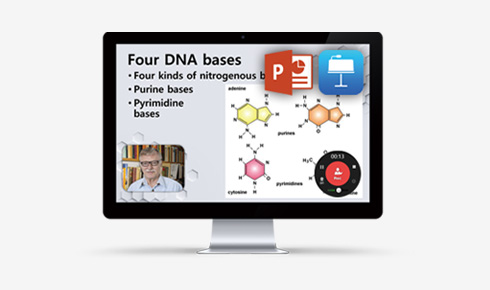
PPT 슬라이드쇼를 이용한 손쉬운 녹화
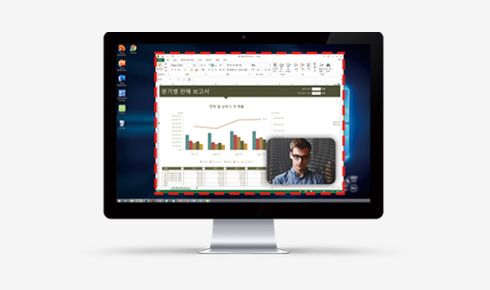
영역 선택하여 부분화면 녹화
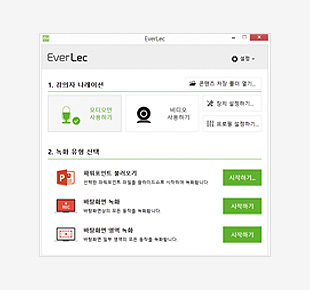
녹화유형선택

녹화 진행
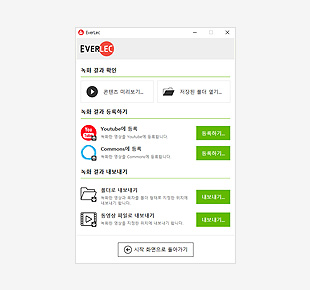
내보내기
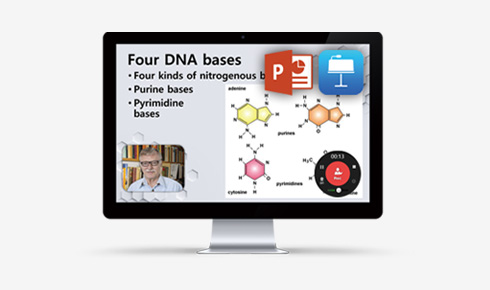
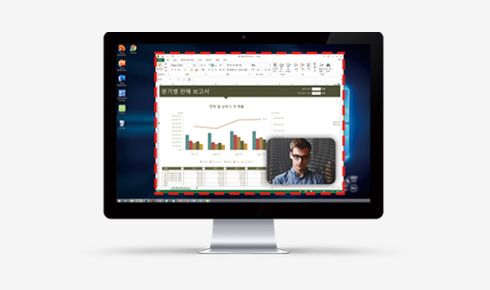
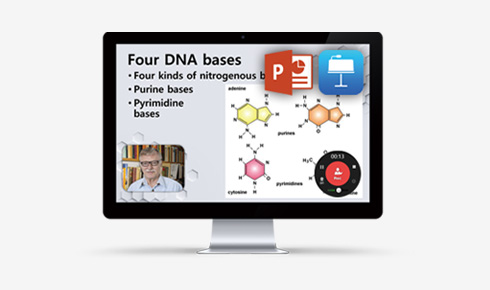
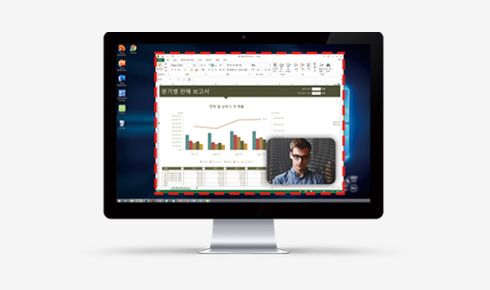
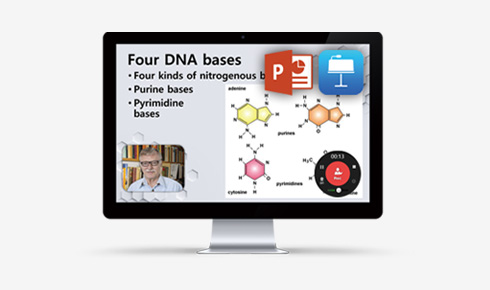
본 홈페이지에 게시된 이메일 주소가 전자우편 수집 프로그램이나 그 밖의 기술적 장치를 이용하여 무단으로 수집되는 것을 거부하며, 이를 위반시 정보통신망법에 의해 형사처벌됨을 유념하시기 바랍니다 .
※ 정보통신망 이용촉진 및 정보보호 등에 관한 법률
* 제 50조의 2 (전자우편주소의 무단 수집행위 등 금지)
* 제74조 (벌칙) 다음 각호의 1에 해당하는 자는 1천만원 이하의 벌금에 처한다.